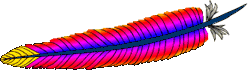
Если вы web-разработчик, который работает сразу над несколькими проектами, то вам может показаться не удобным использование localhost и под-директорий для разграничения проектов. Кроме того такой подход иногда не позволяет приблизится к боевому окружению, когда сайт висит на отдельном хосте. Поэтому удобно было бы создавать отдельный виртуальный хост для каждого разрабатываемого проекта, который будет доступен по удобному адресу. Сейчас мы рассмотрим как произвести быстрое добавление виртуального хоста в ОС Linux. Я как всегда буду рассматривать настройку на примере Debian Linux, но я думаю, что процесс не будет очень сильно отличаться для других дистрибутивов.
Создание виртуального хоста
Для начала необходимо скопировать стандартный файл конфигурации хоста в apache. Мы будем использовать его в качестве основы для настройки новых хостов:
cd /etc/apache2/sites-available/
cp default test
Откроем файл test в любом текстовом редакторе и уведем приблизительно следующее:
<VirtualHost *:80>
ServerAdmin webmaster@localhost
DocumentRoot /var/www
<Directory />
Options FollowSymLinks
AllowOverride All
</Directory>
<Directory /var/www/>
Options Indexes FollowSymLinks MultiViews
AllowOverride All
Order allow,deny
allow from all
</Directory>
ErrorLog ${APACHE_LOG_DIR}/error.log
LogLevel warn
CustomLog ${APACHE_LOG_DIR}/access.log combined
</VirtualHost>
Итак, допустим нам нужно настроить хост с корнем в директории /var/www/test/ в таком случае изменим файл конфигураций следующим образом:
<VirtualHost 127.0.1.1:80>
ServerAdmin webmaster@localhost
DocumentRoot /var/www/test
<Directory />
Options FollowSymLinks
AllowOverride All
</Directory>
<Directory /var/www/>
Options Indexes FollowSymLinks MultiViews
AllowOverride All
Order allow,deny
allow from all
</Directory>
ErrorLog ${APACHE_LOG_DIR}/error.log
LogLevel warn
CustomLog ${APACHE_LOG_DIR}/access.log combined
</VirtualHost>
С конфигурацией apache мы закончили, теперь нужно создать символическую ссылку на наш файл конфигураций в директории /etc/apache2/sites-enabled/ для этого выполним следующую команду:
ln -s /etc/apache2/sites-available/test /etc/apache2/sites-enabled/test
или
a2ensite test
Создание символического имени
Т.к. в начале мы указали адрес 127.0.1.1 теперь необходимо связать его с символическим именем добавив следующую строку в файл /etc/hosts:
127.0.1.1 test.loc
На этом все настройки закончены, можно выполнить перезапуск apache:
/etc/init.d/apache2 restart
Теперь вы можете открыть в браузере http://test.loc или 127.0.1.1 и увидеть то что находится в директории /var/www/test. Таким образом вы можете настроить столько хостов, сколько вам нужно, главное выбирать для каждого из них свой ip-адрес и символическое имя.
Бонус
Для тех кто работает с Zend Framework полезным будет настройка хоста с корнем в директории public. Для этого очевидно нужно просто изменить путь после DocumentRoot на путь к проекту включающий /public.
UPD
Более простой способ:
<VirtualHost *:80>
DocumentRoot "/var/www/skeleton/public"
ServerName skeleton.local
# This should be omitted in the production environment
SetEnv APPLICATION_ENV development
<Directory "/var/www/skeleton/public">
Options Indexes MultiViews FollowSymLinks
AllowOverride All
Order allow,deny
Allow from all
</Directory>
</VirtualHost>
После этого добавляем в /etc/hosts:
127.0.0.1 skeleton.local
Включаем хост и рестартим апач:
a2ensite skeleton# /etc/init.d/apache2 restart